Usa TunnelBear VPN como extensión o plugin para el navegador
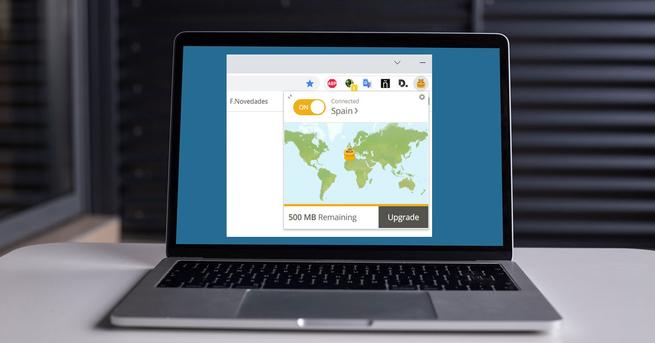
Los usuarios cada vez estamos más preocupados por mantener nuestra privacidad y mantenernos a salvo de miradas indiscretas. Al navegar o realizar otras actividades por Internet como las descargas, las empresas, gobiernos y proveedores de Internet están recopilando esa información. Lo hacen, por ejemplo, con la intención de crear un perfil nuestro para luego enviarnos publicidad orientada. Seguramente, tras una búsqueda de un cierto tipo de producto alguna vez habréis encontrado sobre el mismo publicidad en la bandeja de entrada de vuestro correo electrónico. Una de las mejores formas de conseguir esa privacidad es utilizando una VPN. Hoy vamos a hablar de la extensión de navegador web de TunnelBear VPN, para que puedas navegar anónimamente y gratis.
Qué es una VPN, tipos y más
Una VPN o red privada virtual podemos definirla como una tecnología de red de ordenadores que nos va a permitir una extensión segura de la red de área local sobre una red pública, como, por ejemplo, Internet. Su forma de trabajar es estableciendo una conexión virtual punto a punto mediante el uso de conexiones dedicadas que pueden estar o no cifradas. No obstante, desde RedesZone recomendamos las cifradas ya que las VPN sin cifrar casi no aportan ventajas salvo una pequeña mejora de velocidad a costa de perder en seguridad.
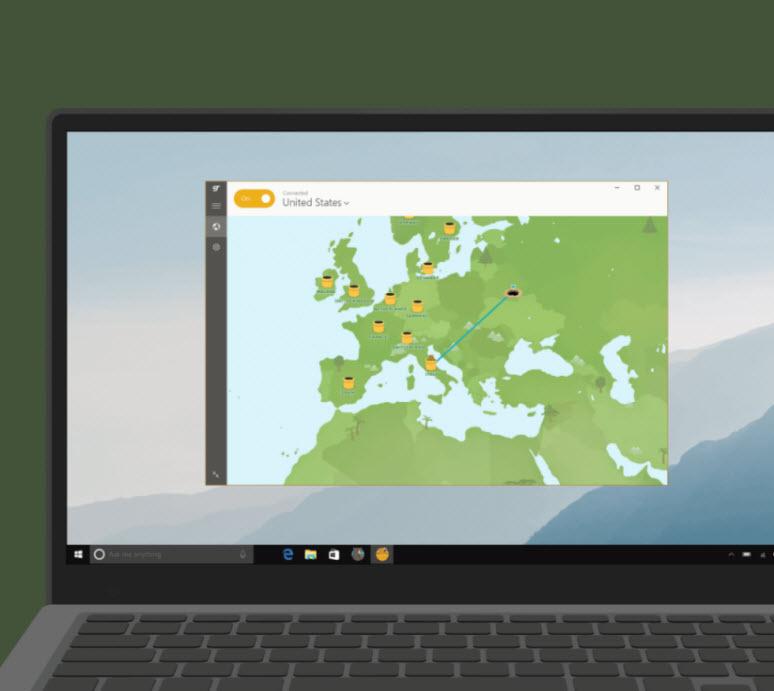
En cuanto a los tipos, en función del coste económico, podríamos clasificarlas en dos:
- Las de pago: son las que respetan la privacidad. Además, tienen como ventaja adicional respecto a las gratuitas que obtendremos mayores velocidades y muchas características adicionales específicamente orientadas a la seguridad y privacidad del usuario.
- Las gratuitas: se corre el riesgo de que nuestros datos terminen siendo vendidos a terceros. En ese aspecto hay que tener en cuenta que ofrecer ese servicio cuesta un dinero, y tienen que amortizar la inversión de alguna manera. Hay algunas gratuitas como WARP de Cloudflare que nos garantizan que no venden nuestros datos, o la de Opera VPN integrada en el navegador web.
Respecto a su forma de utilización también podríamos dividirlas en dos:
- VPN mediante aplicaciones o programas, cuando están activas afectan a todos los programas que se conecten a Internet.
- Una VPN con una extensión en el navegador, en este caso sólo mantendremos una navegación anónima cuando usemos exclusivamente el navegador en el que tenemos esa extensión.
Aquí, vamos a hablar de la extensión de navegador de TunnelBear VPN, que se corresponde con este segundo tipo que acabamos de mencionar.
Qué hace la extensión TunnelBear
La VPN de TunnelBear básicamente lo que hace es cifrar nuestra conexión a Internet para mantener la privacidad de nuestra actividad en línea en cualquier red. Su forma de trabajar es como si nuestros datos viajasen por un túnel cifrado a salvo de las miradas de los ciberdelincuentes y organismos que recopilan información.
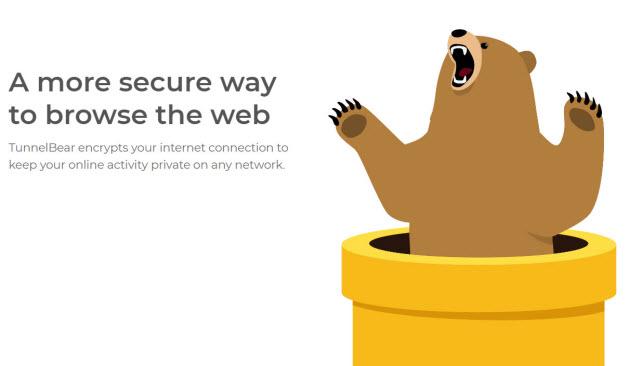
Gracias al servicio de VPN de TunnelBear vamos a poder conseguir:
- Proteger nuestra privacidad evitando que los proveedores de Internet, empresas y gobiernos vean nuestra actividad on-line.
- Evitar el robo de datos y contraseñas, por ejemplo, cuando estamos utilizando un Wi-Fi público.
- Accede a contenidos que solo están disponibles en determinadas regiones. Esto es muy habitual en plataformas de streaming, donde a veces podemos encontrar series o películas que no están en nuestro país.
- Permite evitar la censura local en la que algunos gobiernos bloquean aplicaciones o páginas web populares.
En cuanto a la VPN de TunnelBear, la tenemos disponible para los sistemas operativos Windows, Android e iOS. Ahora vamos a centrarnos en la extensión de navegador de TunnelBear VPN empezando por su instalación. En este caso hay que señalar que es gratuita, pero que tiene unas versiones de pago con mayores funcionalidades. La diferencia principal es que con la de pago vamos a tener una navegación segura ilimitada con 5 dispositivos.
Instalación de la extensión en el navegador
Ahora vamos a instalar la extensión de navegador de TunnelBear. Aquí no tenemos que descargar ningún instalador ni ejecutarlo, lo que tenemos que hacer es ir a la tienda de extensiones del navegador e instalarla. En este caso la extensión de navegador de TunnelBear VPN está disponible para los siguientes navegadores:
- Google Chrome en su tienda Chrome Web Store.
- Firefox en la tienda de ADD-ONS de Mozilla.
La instalación y utilización de esta extensión de VPN para navegador son muy similares en ambos. Nosotros vamos a instalar la de Google Chrome. Por lo tanto, tras acceder a la Chrome Web Store veremos una pantalla como esta, en la que para instalar la extensión deberemos pulsar sobre el botón Añadir a Chrome:
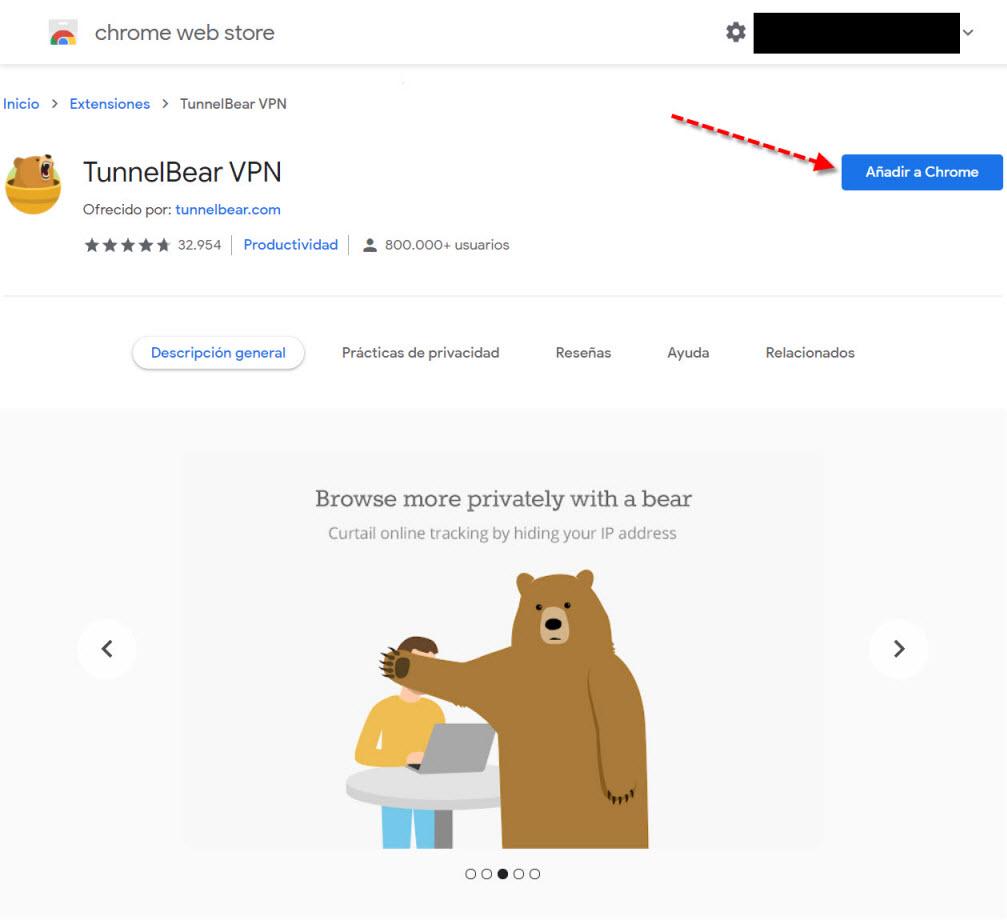
Después nos aparecerá un pantalla como esta, donde seleccionaremos Añadir Extensión.
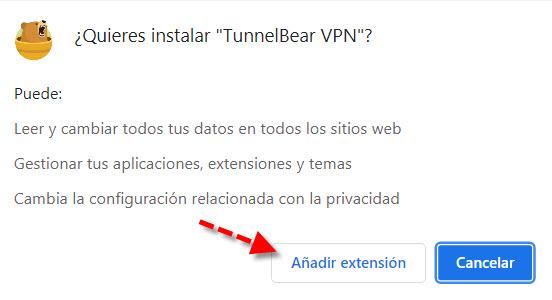
Como la extensión de navegador de TunnelBear VPN requiere que se active y desactive en ciertos momentos, lo ideal es que aparezca fija. Para ello pulsamos en el icono de extensiones de Chrome y le ponemos una chincheta.
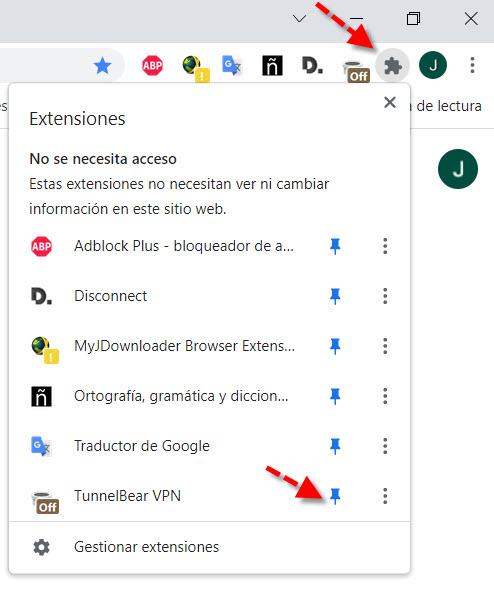
El icono de TunnelBear VPN es el que pone «Off» que nos está indicando que la VPN está desactivada. Eso quiere decir que no está ocultando nuestra IP pública actual y que no tenemos una navegación anónima. La primera vez que pulsemos sobre el icono de la VPN nos aparecerá una pantalla como esta:
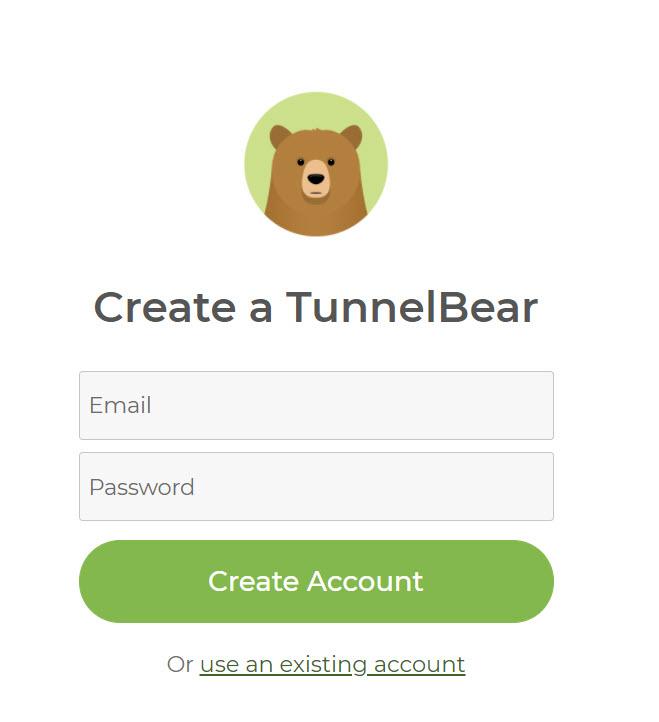
Si queremos utilizar la extensión de navegador de TunnelBear VPN deberemos crear una cuenta. Se trata de un proceso muy sencillo en el que introduciendo un e-mail, una contraseña y siguiendo las instrucciones que nos indique en un momento tendremos creada nuestra cuenta. Si ya tenías una cuenta o eres un usuario de pago en «Use an existing account» podrás poner tus credenciales e iniciar sesión.
Una vez hecho, si hemos seguido bien todos los pasos al hacer clic sobre nuestra extensión de VPN en el navegador, veremos una pantalla como esta:
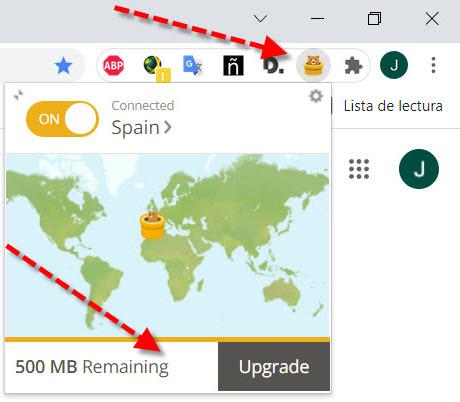
En cuanto a la versión gratuita de TunnelBear VPN nos ofrece actualmente 500 MB para navegar mensualmente.
Cómo usar la extensión o plugin
El funcionamiento de la extensión es muy sencillo. Como ya hemos comentado, para acceder simplemente tocamos sobre el icono de la extensión de navegador de TunnelBear VPN.
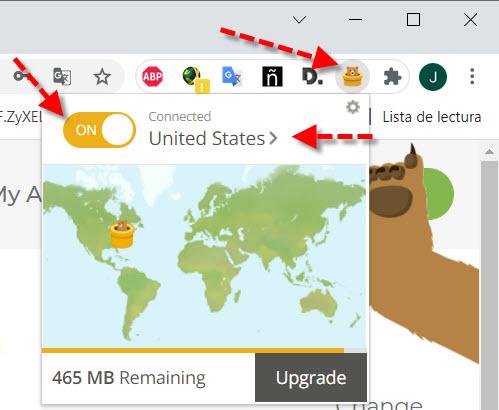
Su pantalla es muy sencilla de utilizar:
- Botón ON/OFF: para activar y desactivar la VPN.
- Lugar conectado: nos permite elegir entre más de 40 países.
- Los MB disponibles que nos quedan.
- Upgrade: por si queremos pasar a un plan de pago en el que tengamos MB ilimitados.
Por ejemplo, si pulsamos sobre el país que está debajo de Connected, y escogemos France, pasaríamos a navegar con una IP pública francesa.
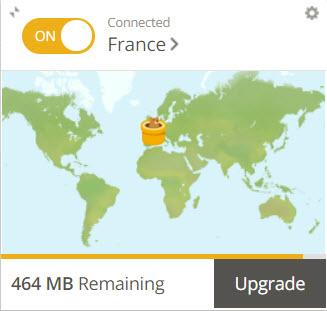
Prueba de velocidad y anonimato
Ya hemos visto cómo cambiar países en la extensión del navegador, en este caso habíamos elegido Francia. Vamos a comprobar que está ocultando nuestra IP pública, y que ahora es francesa, para ello vamos a utilizar la web de cuál es mi IP. Estos son los resultados que hemos obtenido:
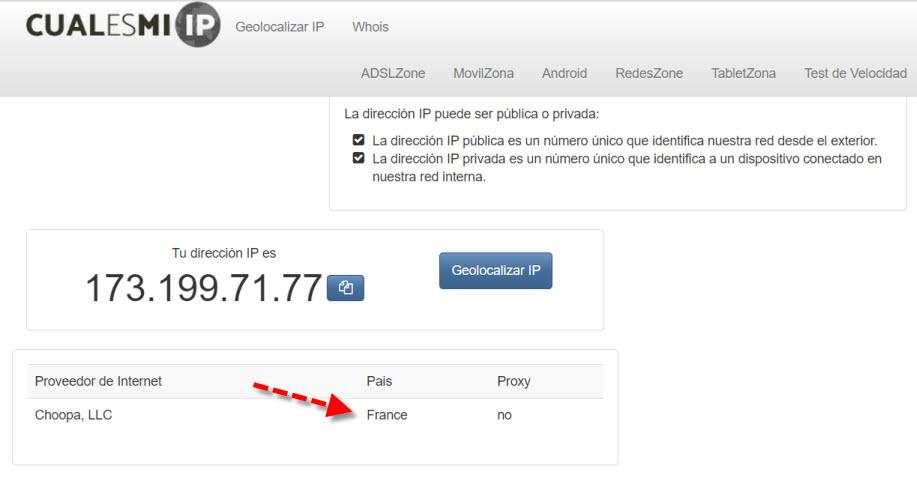
Como se puede apreciar, nos ha ubicado en Francia por lo que está cumpliendo bien su cometido. Por otra parte, recordad que la extensión del navegador de TunnelBear VPN, sólo afecta al navegador donde está la extensión. Si lo hiciérais en otro, veréis vuestra IP pública real, salvo que estuviésemos usando una VPN. A continuación, vamos a hacer unas pruebas de rendimiento para comprobar la calidad de esta VPN. Para ello vamos a hacer un test de velocidad aquí.

Como se puede observar, hemos obtenido unos valores realmente buenos, superando los 300Mbps simétricos, lo único que tenemos un ping algo alto. Normalmente al hacer un test sin una VPN lo tenemos tengo entre 3 y 5 milisegundos. También hay que señalar que este tipo de test no conviene hacerlo en cuentas gratuitas, porque consumen bastante cantidad de datos y se nos agotarán muy pronto. En este caso, la extensión del navegador de TunnelBear VPN en su versión gratuita sirve para navegar puntualmente y poder elegir país fácilmente sin tener que complicarse mucho.
Tal y como habéis visto, gracias a esta extensión de TunnelBear VPN podremos navegar por Internet de manera privada y forma realmente sencilla.
El artículo Usa TunnelBear VPN como extensión o plugin para el navegador se publicó en RedesZone.
Powered by WPeMatico



